Windows 11에서 누락된 Copilot 옵션을 수정하는 방법
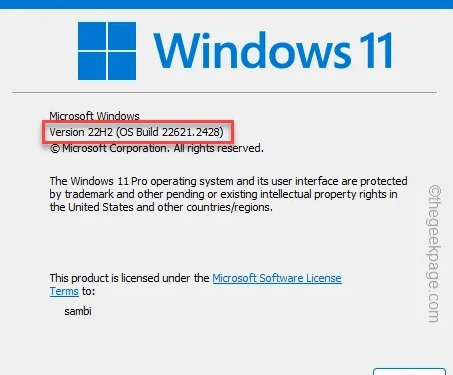
Microsoft는 생산성과 업무 효율성을 향상시키는 AI 도구인 CoPilot을 출시했습니다. 이 기능은 Windows 11의 22H2 빌드에 출시될 예정이지만 많은 사용자는 작업 표시줄 설정에 Copilot 버튼이 없다는 점을 지적했습니다. 그래서 우리는 문제를 해결하고 작업 표시줄에 누락된 CoPilot 버튼을 복구하기 위해 이 가이드를 만들었습니다.
수정 1 – Windows 버전 확인(업데이트)
CoPilot은 최신 버전의 Windows에서 사용할 수 있으므로 컴퓨터의 Windows 버전을 확인하세요.
1단계 – 현재 Windows 버전을 확인하려면 Win+R<을 사용하여 실행 대화 상자를 호출하세요. a i=3> 한 번에 키를 누르세요.
2단계 – 여기에 이것을 입력하고 Enter를 누르세요.
winver
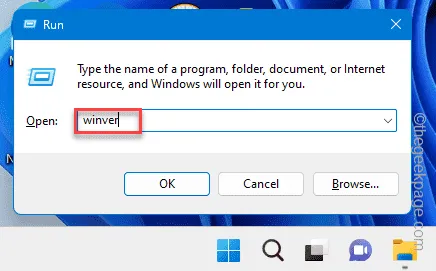
이제 Windows 버전에 대한 자세한 정보를 볼 수 있습니다.
Windows 22H2(OS Build 22621.2361) 이후 버전을 사용하는 경우 Windows 시스템이 Copilot과 호환되며 활성화할 수 있습니다. 작업 표시줄에서 가져옵니다.
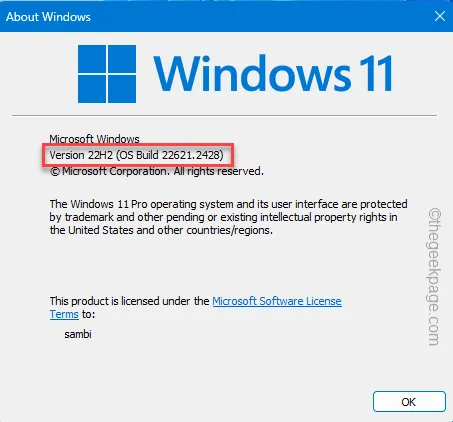
이전 버전의 OS를 사용하는 경우 업그레이드를 고려하세요.
1단계 – Win+I 키를 몇 초 동안 함께 누르세요. 아>
2단계 – ‘Windows 업데이트‘로 이동합니다.
3단계 – 오른쪽 창에서 ‘업데이트 확인‘ 옵션을 탭하세요. 최신 업데이트에 대해 문의하세요.
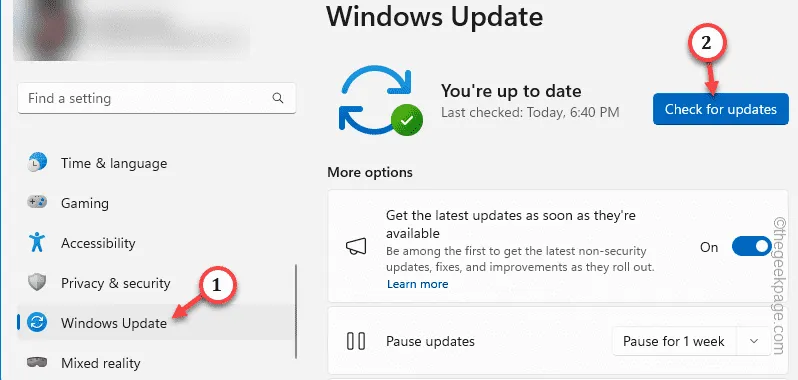
4단계 – 또한 대기 중인 누적 업데이트나 기능 업데이트가 있는 경우 ‘다운로드 및 설치’ 버튼을 눌러 업데이트를 다운로드하고 설치하세요.
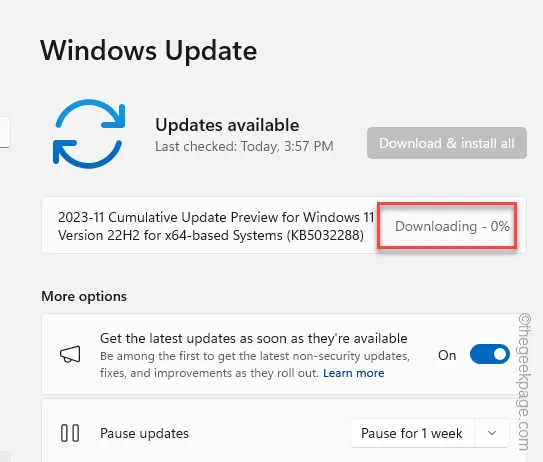
Windows가 최신 버전으로 업데이트될 때까지 기다리십시오. 업데이트하는 동안 시스템이 다시 시작됩니다.
그런 다음 작업 표시줄 설정에서 CoPilot을 활성화할 수 있습니다.
수정 2 – Vivetools 사용
하지만 컴퓨터가 최신 버전인데도 CoPilot이 표시되지 않으면 어떻게 됩니까?
1단계 – Github에서 Vivetools 열기 .
2단계 – 아래로 스크롤하여 ‘다운로드‘ 섹션을 찾습니다. 다운로드를 보려면 한 번 탭하세요.
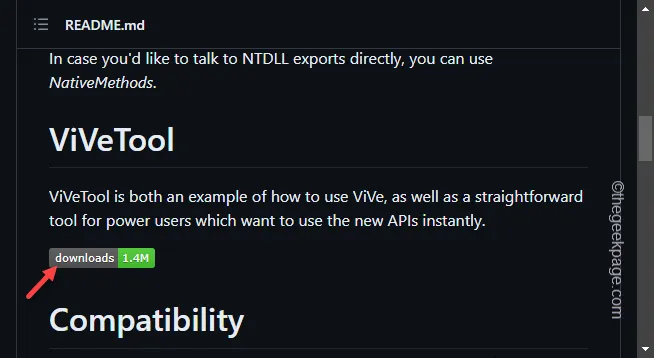
3단계 – 이제 컴퓨터에 Vivetools 버전이 표시됩니다. 따라서 “ViveTool.zip“을 탭하여 최신 zip 파일을 다운로드하세요.
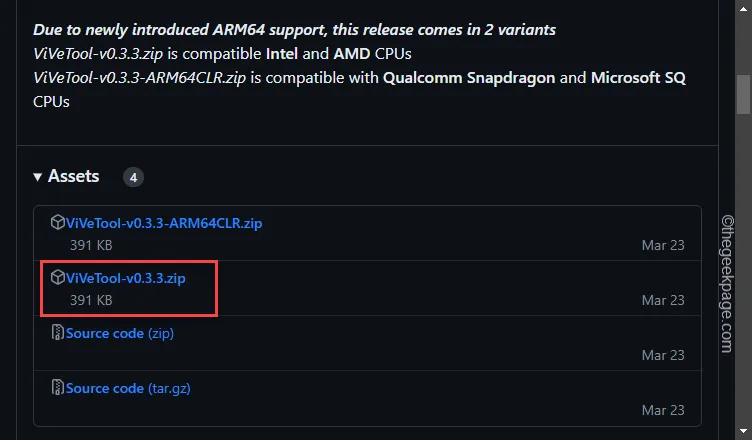
4단계 – 도구를 다운로드한 후 다운로드 위치로 이동하여 파일을 추출 C: 드라이브
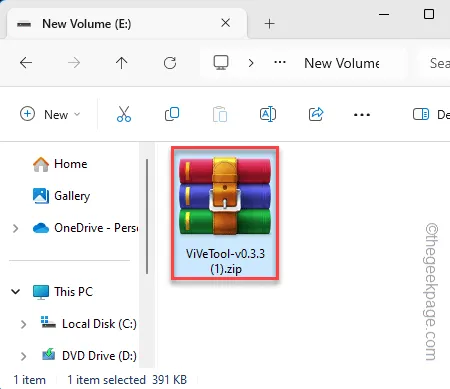
5단계 – 이 추출 위치는 매우 중요합니다. 따라서 메모해 두거나 주소 표시줄에서복사하세요.
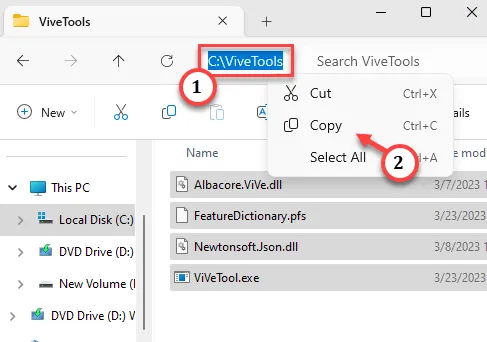
6단계 – 터미널에 액세스해야 합니다. 따라서 검색창에 ‘cmd‘를 직접 입력하세요.
7단계 – 다음으로 ‘명령 프롬프트‘를 마우스 오른쪽 버튼으로 탭하고 ‘를 선택하세요. 관리자 권한으로 실행“.
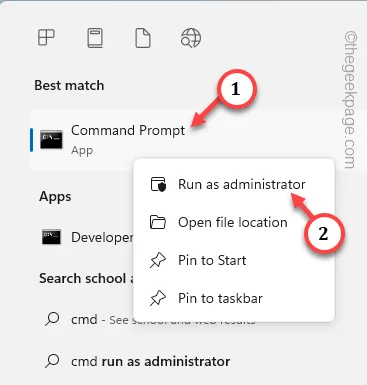
8단계 – 터미널에서 직접 Vivetool을 실행해야 합니다. 이 코드를 붙여넣고 수정한 후 Enter*를 누르세요.
cd "Vivetoollocation"
[이제 ‘Vivetoollocation‘을 시스템에 있는 Vivetool의 실제 위치로 바꾸세요.
예 – Vivetool은 현재 시스템의 이 위치에 추출되어 있습니다. –
C:\ViveTools
따라서 코드는 다음과 같아야 합니다.
cd C:\ViveTools
]
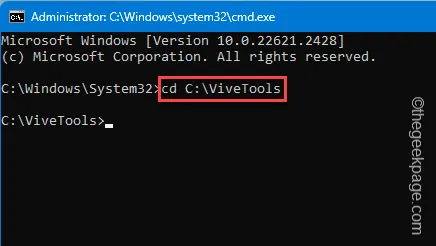
9단계 – Vivetool 디렉토리에 있으면 붙여넣기 이 코드를 누르고 를 누르세요. a>입력.
vivetool /enable /id:44774629,44776738,44850061,42105254,41655236
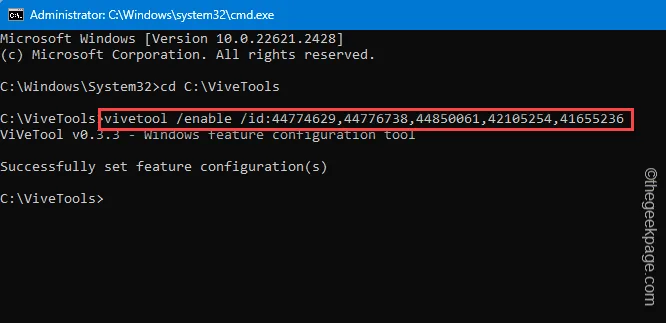
명령을 성공적으로 실행하면 다음 메시지가 표시됩니다.
Successfully set feature configuration(s).
다음으로 다시 시작하세요. 시스템이 다시 시작되면 다음을 수행할 수 있습니다.
[
1단계 – 루트 디렉터리로 돌아가야 합니다. 따라서 ‘C:‘를 입력하고 Enter를 누르세요.
2단계 – 그런 다음 cd 명령을 사용하여 Vivetool 설치 디렉터리로 이동합니다.
]
수정 3 – Microsoft 계정 사용
Microsoft 계정으로 로그인한 경우에만 Microsoft Copilot을 사용할 수 있습니다. 로컬 계정으로는 Microsoft CoPilot을 활성화하거나 사용할 수 없습니다.
1단계 – 이를 확인하려면 설정으로 이동해야 합니다. ‘계정‘ 설정을 엽니다.
2단계 – 거기에서 ‘이메일 & 계정“.
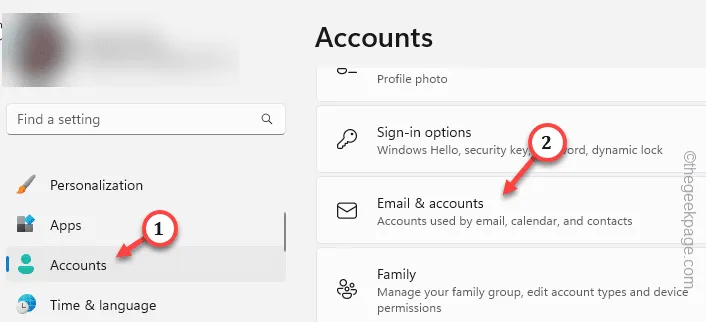
3단계 – 왼쪽에서 계정을 찾으세요. “로컬 계정“이라고 표시되면 “Microsoft 계정 추가
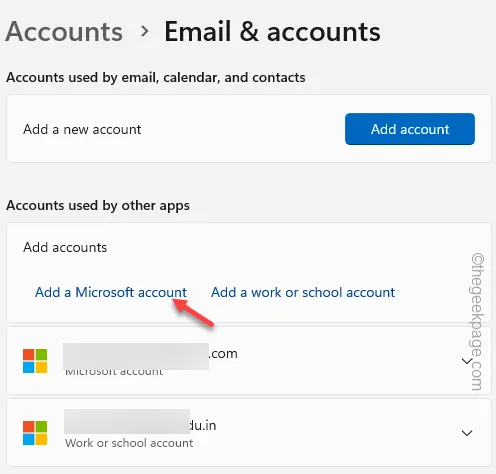
로그인 후 작업 표시줄 설정을 확인하세요.
수정 4 – 위치 확인
Windows CoPilot 기능은 전 세계적으로 출시되지 않았습니다. Microsoft는 북미, 아시아 일부 및 남미 지역으로 출시되었습니다. 따라서 이 기능은 소수의 지역에만 제한되어 있으므로 외부에서는 얻을 수 없습니다.
이 외에도 쿠바, 중국, 러시아, 시리아 등의 지역에서는 이 기능을 사용할 수 없습니다.


답글 남기기